CAD中如何快速給圖塊統一換顏色?
CAD是一款常用的繪圖軟件,我們可以在CAD中繪制各種建筑圖、機械圖等圖紙,掌握CAD的繪圖技巧可以幫助我們有效提高繪圖效率,今天小編要給大家介紹的是CAD中快速給圖塊統一換顏色的方法,有需要的小伙伴可以參考一下!
1. 首先,打開中望CAD軟件,此時我們可以看到文件內三個圖塊的顏色是不同的,如下圖所示。
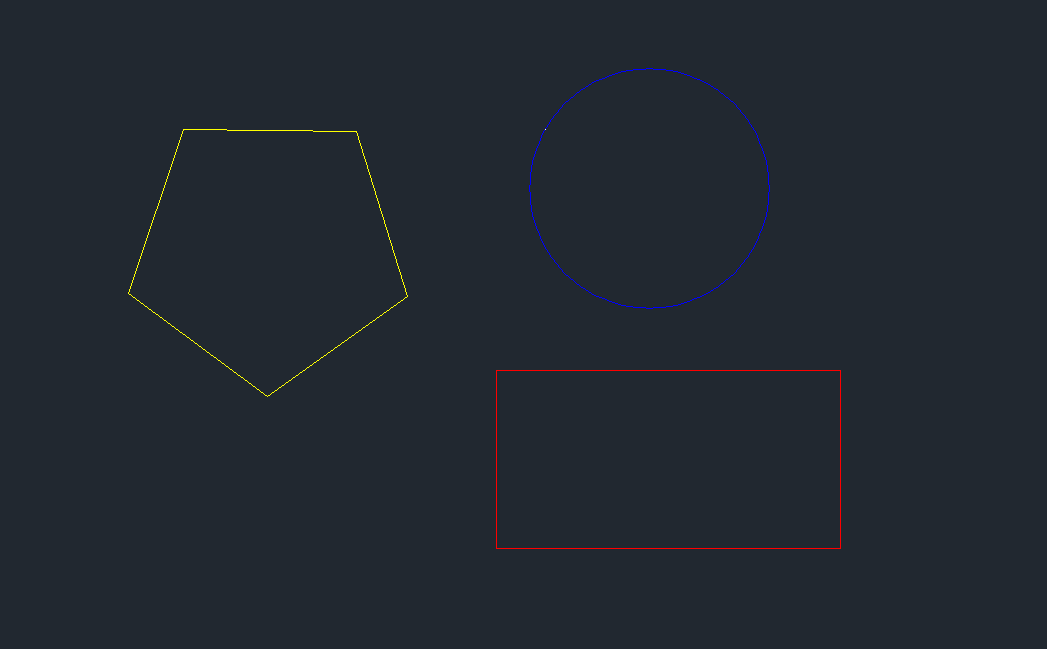
2. 在命令行中輸入【LA】調出【圖層特性管理器】,找到【顏色】選項點擊調出【選擇顏色】對話框。
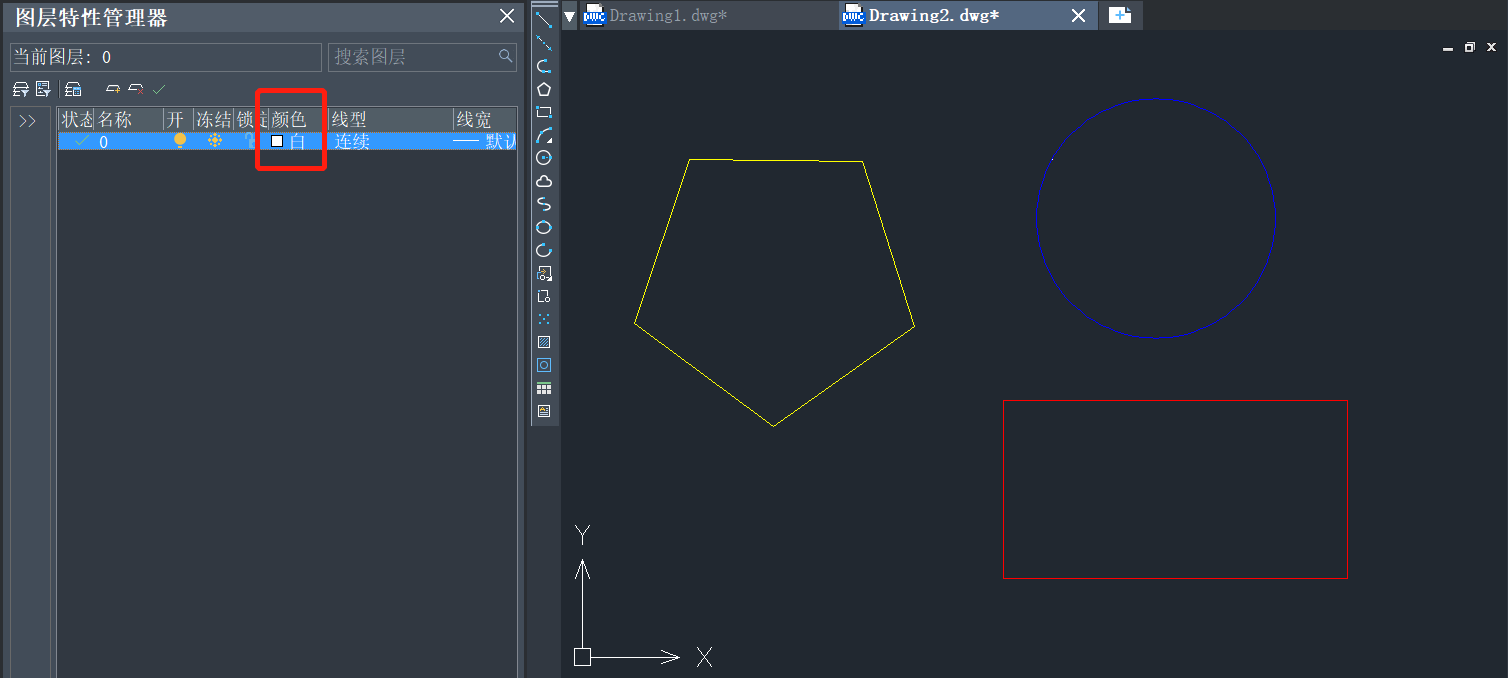
3. 在【選擇顏色】對話框中選中合適的顏色,這里小編選擇的是【洋紅】,設置完成后點擊【確定】。
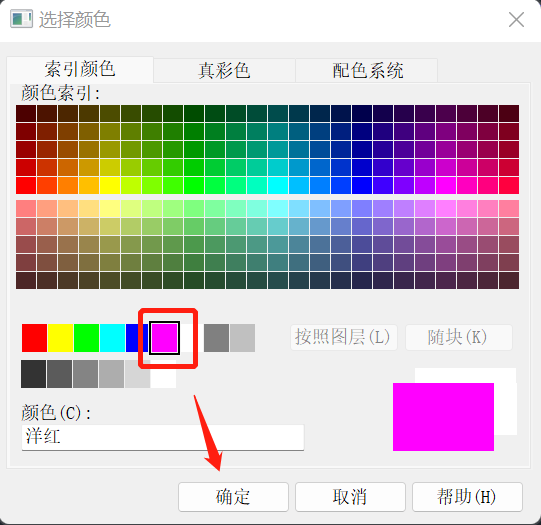
4. 鼠標左鍵拉動框選所有圖塊,在上方菜單欄中修改顏色為【隨層】,設置完成后可以看到圖塊的顏色統一被換成了洋紅色。
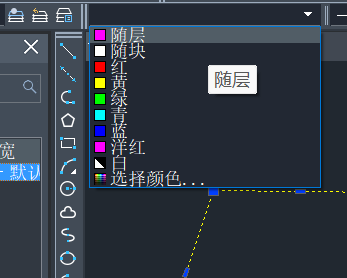
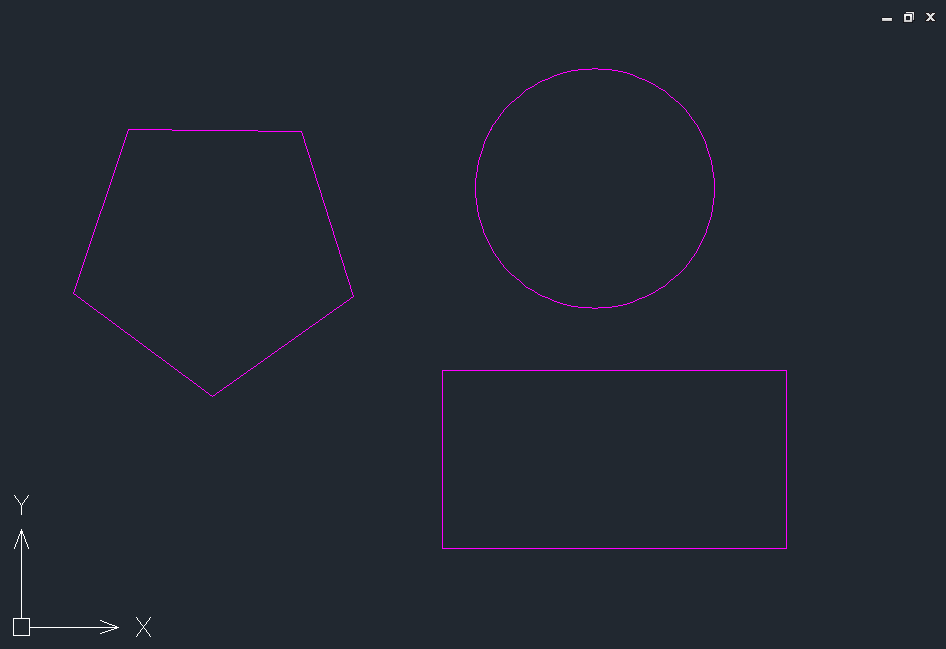
以上就是CAD中快速給圖塊統一換顏色的方法,希望能幫助到大家。更多CAD資訊敬請關注中望CAD官網,小編將持續更新推送,豐富教程內容不要錯過哦。
推薦閱讀:CAD軟件
推薦閱讀:CAD
·中望CAx一體化技術研討會:助力四川工業,加速數字化轉型2024-09-20
·中望與江蘇省院達成戰略合作:以國產化方案助力建筑設計行業數字化升級2024-09-20
·中望在寧波舉辦CAx一體化技術研討會,助推浙江工業可持續創新2024-08-23
·聚焦區域發展獨特性,中望CAx一體化技術為貴州智能制造提供新動力2024-08-23
·ZWorld2024中望全球生態大會即將啟幕,誠邀您共襄盛舉2024-08-21
·定檔6.27!中望2024年度產品發布會將在廣州舉行,誠邀預約觀看直播2024-06-17
·中望軟件“出海”20年:代表中國工軟征戰世界2024-04-30
·2024中望教育渠道合作伙伴大會成功舉辦,開啟工軟人才培養新征程2024-03-29
·玩趣3D:如何應用中望3D,快速設計基站天線傳動螺桿?2022-02-10
·趣玩3D:使用中望3D設計車頂帳篷,為戶外休閑增添新裝備2021-11-25
·現代與歷史的碰撞:阿根廷學生應用中望3D,技術重現達·芬奇“飛碟”坦克原型2021-09-26
·我的珠寶人生:西班牙設計師用中望3D設計華美珠寶2021-09-26
·9個小妙招,切換至中望CAD竟可以如此順暢快速 2021-09-06
·原來插頭是這樣設計的,看完你學會了嗎?2021-09-06
·玩趣3D:如何巧用中望3D 2022新功能,設計專屬相機?2021-08-10
·如何使用中望3D 2022的CAM方案加工塑膠模具2021-06-24
·怎樣修改CAD中正交的快捷鍵?2024-03-04
·CAD中點樣式的設置技巧2020-02-12
·CAD圖層設置為總是最前2016-11-08
·CAD中鼠標右鍵不顯示第二層命令怎么辦2015-12-09
·CAD怎么繪制連續圓弧?2022-07-13
·CAD繪制的多段線變成空心了如何解決2015-12-18
·CAD圖形能預覽但不能打印的解決方法2017-12-13
·CAD安裝出現“錯誤ERROR 1935 安裝程序集”的解決辦法2017-12-21














